-
Après avoir fait un tutoriel pour photoshop, je vais en faire un pour photofiltre 7. Comme pour l'autre si vous avez des problèmes n'hésiter pas à me poser des questions. Alors voici la bannière que nous allons apprendre à faire aujourd'hui:
![Tuto' [Photofiltre 7]](http://ekladata.com/V0KPfT1zGkQI2PvqXSD0agHS6_w.png)
Les ressources utilisées (clic, clic):
Le render se trouve dans la partie libre service du blog si vous voulez exactement le même.
[ Le premier c4d ]
[ Le deuxième c4d ]- Ouvrir un document de la taille de votre choix et le remplir le document avec une couleur sombre du render.
![Tuto' [Photofiltre 7]](http://ekladata.com/gqVgSOXZZBqMj62cEAcnm_OwdC8.png)
- Coller votre render. Vous pouvez le redimensionner si vous voulez. Et dupliqué le deux fois.
![Tuto' [Photofiltre 7]](http://ekladata.com/-khVfaZ6iBjctKk-wffH9kfxcg0.png)
- Après avoir masquer les deux renders du haut. Utiliser l'outil doigt sur le premier render avec les réglages suivant:
![Tuto' [Photofiltre 7]](http://ekladata.com/-n6tZveNcyQkKaLq-_DzbIup6Aw.png)
Après utilisation vous avez quelque chose comme ça:
![Tuto' [Photofiltre 7]](http://ekladata.com/jAJfRI9ZWmco9Fllh6eTSUDk3yo.png)
- Coller ce render sur le fond puis faire filtre -> artistique -> pointillisme -> niveau 5
![Tuto' [Photofiltre 7]](http://ekladata.com/xsG0wll4ueNMXjyaap1FoXlfvqA.png)
- Après ça faites filtre -> artistique -> étalement -> niveau 1
![Tuto' [Photofiltre 7]](http://ekladata.com/SK8jN6s0UdLmjFlN2CgUva440p8.png)
- Rendre visible le render du dessus et gommer un peu le contour du render. Ensuite faite de nouveau filtre -> artistique -> étalement -> niveau 1. Mettre le calque à 35% d'opacité et fusionner le avec le fond.
![Tuto' [Photofiltre 7]](http://ekladata.com/iUou_iwegY1tPyRQW4h6EC6X_p0.png)
- Rendre visible le dernier render. Faites clic-droit -> transformation paramétrée -> Echelle à 70% -> OK. Incruter votre render comme vous le souhaitez. Si vous voulez un tuto' sur la manière dont je le fais laisser moi un commentaire.
![Tuto' [Photofiltre 7]](http://ekladata.com/ds2JbOfqq_nyxzUuzzMs8ZlrBdk.png)
- Faites ensuite un contraste (+) et une correction gamma (+)
![Tuto' [Photofiltre 7]](http://ekladata.com/Uj05QVQ6Qn03uspZF4Hnoob8MnQ.png)
- Faites édition -> utiliser comme motif. Puis coller le premier c4d en mode superposition. Avec l'outil tampon de clonage de rayon 20 cocher motif et mettez une pression assez faible. Gommer ensuite ce qui gêne sur le render.
![Tuto' [Photofiltre 7]](http://ekladata.com/LbHiU6MKoNDp76uBqJyhRTQlv8E.png)
- Fusionner en suite le c4d au fond puis faites de même avec le deuxième c4d en mode incrustation à 40%. Personnellement j'ai gommer juste au niveau du visage. ^^
![Tuto' [Photofiltre 7]](http://ekladata.com/wAdVVXseLzRHInMtNjIOd3xTQEM.png)
- Faites un masque radial en bas de la signature à 50% d'opacité pour ajouter une touche de lumière.
![Tuto' [Photofiltre 7]](http://ekladata.com/RqBxBpKxYDvTFkxcY9NdNziAqO4.png)
- Nous allons maintenant assombrir un peu les bords de la signature. Fusionner tous les calques et faites utiliser comme motif. Puis sur un nouveau, prenez un pinceau avec une couleur foncée de la signature et colorer un bord. Faites édition -> atténuer l'outil pinceau à 30% et avec l'outil tampon de clonage gommer un peu le bord. Faites la même chose de l'autre côté après avoir fusionner les calques.
![Tuto' [Photofiltre 7]](http://ekladata.com/MhI7MkOC8uDzS2EgNx39tvi9UgI.png)
- Faites contraste auto (+) et saturation (-). Puis réglage -> balance des couleurs avec ces réglages:
![Tuto' [Photofiltre 7]](http://ekladata.com/uSgDRDC81-K26uqRppHsO2J0_Ug.png)
- Ajouter ensuite une typo et un cadre. Voilà vous avez terminez! :)
Vous pouvez me montre vos résultats dans les commentaires et je les posterai ici ;)
(c) Passion & co. Merci de ne pas prendre le tutoriel, merci!
-----------------------------------------------------------
Vos rendus:
Dlodlo:
![Tuto' [Photofiltre 7] Don't cry boy](http://ekladata.com/RtBJzjJLXZ15wqyQPKFdkFGzBns.png)
Icing

Patrick Létoile

Atlance

Maiily

(Vache)

Leichtsinn

 33 commentaires
33 commentaires
-
-

Voici une création que j'ai faites pour un tutoriel sur mon blog. Vous pourrez la reproduire si elle vous intéresse!
 3 commentaires
3 commentaires
-
C'est mon tout premier tutoriel alors soyez indulgent(e). J'espère que je serais clair sinon n'hésiter pas à me poser des questions en commentaire. Voici la bannière que vous allez apprendre à faire:
![Tuto' [Photoshop] The delicious smell of flowers](http://ekladata.com/__panuiIJRwAuA5Fy_nTIT1iVdI.png)
Les ressources utilisées (clic, clic):
[ Le render ]
[ La première texture ]
[ La deuxième texture ]
[ La troisième texture ]
[ La quatrième texture ]
[ La cinquième texture ]
[ La sixième texture ]
[ la colombe ]
[ le texte ]- Ouvrir un nouveau document de la taille de votre choix et le remplir ensuite d'une couleur claire du render.
- Coller ensuite votre render et redimensionner le.

- Coller la première texture derrière le render en le redimensionnant. Gommer ensuite ce qui gêne pour avoir ce résultat:

- Répéter l'action en faisant Edition -> Transformation -> Symétrie axe horizontal. Et Gommer de nouveau ce qui gêne.

- Coller ensuite la deuxième texture en mode superposition sur la gauche et la troisième en mode densité couleur + sur la droite en haut et on se retrouve avec quelque chose comme ça:

- Coller la quatrième texture en mode incrustation juste au dessus de l'arrière plan vers le haut de la bannière

- Ajouter les colombes en mode éclaircir à 90% où vous voulez

- Ajouter des points de lumière sur un nouveau calque en mode lumière tamisée

- Coller ensuite le texte blanc sur fond noir juste au dessous du render en mode superposition

- Ajouter la cinquième texture en lumière tamisé et la sixième en mode éclaircir

- Maintenant passons à la colorisation. Vous pouvez faire comme vous le voulez à partir de là ou continuez à suivre le tutoriel.
- Faire une courbe de transfert de dégradé du violet vert le orange en mode incrustation à 20%

- Après ça on va faire deux corrections sélectives à 80% en mode normal. Celles-ci sont adaptées à cette création mais peut-être pas à la votre alors à vous de vous adapter ^^


- Les fleurs de la première textures étant trop présente selon j'ai changer l'opacité pour la mettre à 80% mais ce n'est pas obligatoire

- Ajouter ensuite une typo et un cadre. Moi j'ai fait mon cadre sur Photofiltre studio. Et j'ai fait deux petite correction gamma (+) et deux saturation (+) également sur photofiltre studio. Si vous voulez un tutoriel sur la manière dont j'ai fait le cadre n'hésitez pas à me laisser un commentaire.
Voilà! Vous pouvez me montre vos résultats dans les commentaires et je les posterai ici :)
(c) Passion & co. Merci de ne pas prendre le tutoriel, merci!
--------------------------------------------------------
Vos rendus:
ϝℓ๏

XMermaids

#Coralie

Cheshire

 31 commentaires
31 commentaires


















